检查linux内核版本:uname -r
查看网卡的名字
执行ip a命令,如下图所示
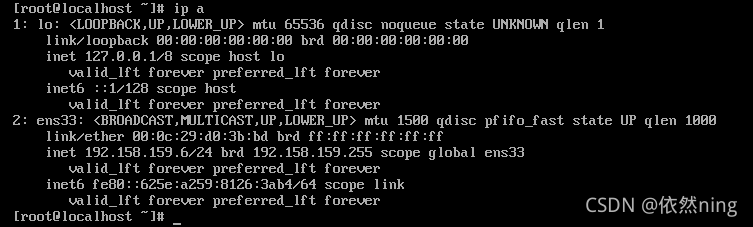
如图所示,ens33即为网卡名字
查看网关地址和子网IP
VMWare软件左上角 编辑–>虚拟网络编辑器–>NAT设置
这里的192.168.159.0 要和你的VMnet8网卡保持在同一网段
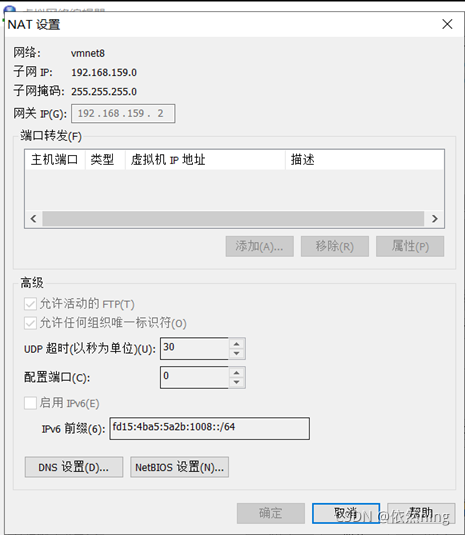
查看本机虚拟网卡网关和IP地址信息
右下角网络状态图标右键->打开"网络和Internet设置"->更改网络适配器选项,如下图为本机虚拟机网卡,点击去,查看网络信息即可

虚拟机的子网掩码和默认网关必须和本地的保持一直,如下图所示:
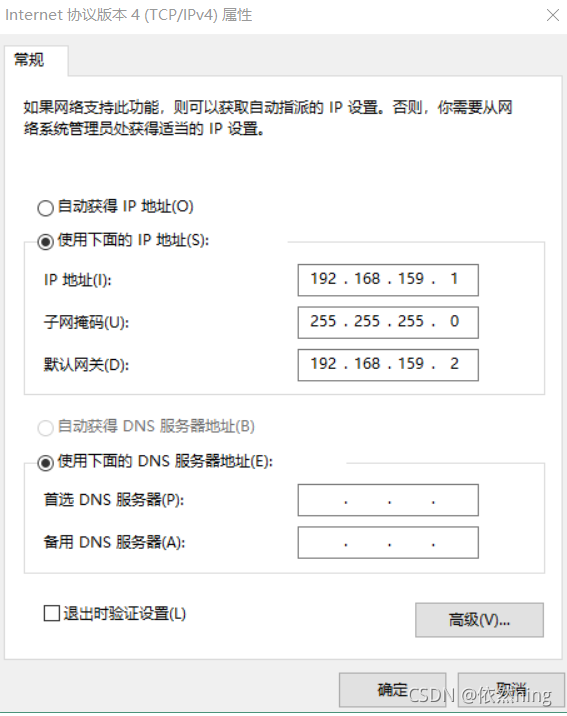
查看虚拟机网卡设置
网卡配置文件路径:cat /etc/sysconfig/network-scripts/ifcfg-ens33
cat /etc/sysconfig/network-scripts/ifcfg-ens33
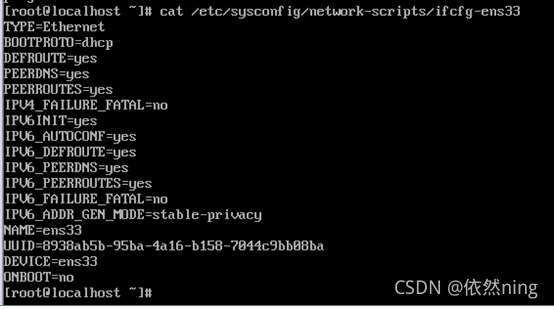
修改ONBOOT和BOOTPOTO状态
- 修改ONBOOT值从no改为yes: 激活网卡
sed -i 's/ONBOOT=no/ONBOOT=yes/g' /etc/sysconfig/network-scripts/ifcfg-ens33
或者用下面这条命令
sed -i 's/ONBOOT=.*/ONBOOT=yes/g' /etc/sysconfig/network-scripts/ifcfg-ens33
- 修改BOOTPROTO值从dhcp改为static: 静态IP
sed -i 's/BOOTPROTO=dhcp/BOOTPROTO=static/g' /etc/sysconfig/network-scripts/ifcfg-ens33
或者用下面这条命令
sed -i 's/BOOTPROTO=.* /BOOTPROTO=static/g' /etc/sysconfig/network-scripts/ifcfg-ens33
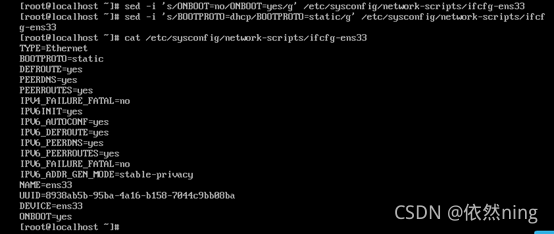
配置网卡IP、子网掩码、网关和DNS
echo 'IPADDR=192.168.159.6' >> /etc/sysconfig/network-scripts/ifcfg-ens33 //网卡IP
echo 'PREFIX=24' >> /etc/sysconfig/network-scripts/ifcfg-ens33 //子网掩码
echo 'GATEWAY=192.168.159.2' >> /etc/sysconfig/network-scripts/ifcfg-ens33 //网关
echo 'DNS1=8.8.8.8' >> /etc/sysconfig/network-scripts/ifcfg-ens33 //DNS
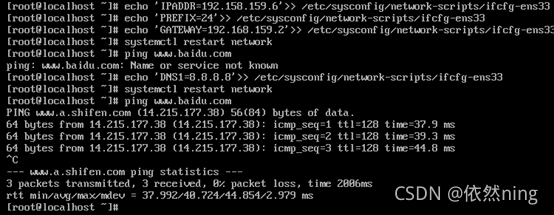
注意:不配置DNS,会出现以下错误:ping :www.baidu.com:Name or service not known
重启网卡
systemctl restart network
再次,ping www.baidu.com即可
文章参考:https://docs.qq.com/doc/DS0Z3ZGtLR0lsWnJi,这里仅方便后续工作,以作备用